- Toque grátis para iPhone
- Transferir toque de iPhone para iPhone
- Adicionar toque ao iTunes a partir do iPhone
- Toque personalizado no iOS
- Baixar toque do iPhone
- Definir uma música como toque do iPhone
- Alterar toque de alarme do iPhone
- Faça o toque do iPhone
- Aplicativos de toque grátis no iPhone
- Adicionar toque ao iPhone
- Alterar toque no iPhone
- Definir toque no iPhone
- Faça MP3 como toque do iPhone
- Melhor aplicativo de toque para iPhone
- Criar toque do iPhone
Criar toque para iPhone: 3 métodos principais
 atualizado por Lisa Ou / 10 de agosto de 2023 16:30
atualizado por Lisa Ou / 10 de agosto de 2023 16:30Oi! Eu estava estudando seriamente porque faremos nosso último exame final. Por causa disso, não consigo atender algumas chamadas no meu iPhone. A questão aqui é que eu não sabia que era minha namorada quem estava ligando! Ela não ficou brava porque entendeu minha situação. Mas deseja criar um toque personalizado para ela saber que está ligando. Pode me ajudar? Agradeço antecipadamente!
Claro, podemos ajudá-lo a aprender como criar seu próprio toque no iPhone. Você só precisa navegar neste post para ver os 3 principais métodos que você pode utilizar. Para saber mais, role para baixo abaixo.
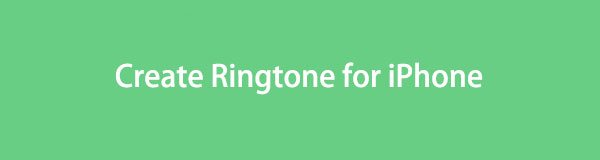

Lista de guias
Parte 1. Como criar um toque no iPhone com o FoneTrans para iOS
O primeiro da lista é FoneTrans para iOS. Ele pode ajudá-lo a criar um toque personalizado, qualquer música ou tom que você preferir. Depois de apará-lo usando o software, você pode adicionar efeitos ao toque. Você pode adicionar efeitos de fade-in e fade-out. Você também pode ajustar o volume antes de salvá-lo. Além de criar um toque para iPhone, este software pode fazer mais! Por favor, veja os outros recursos abaixo.
Com o FoneTrans para iOS, você desfrutará da liberdade de transferir seus dados do iPhone para o computador. Você pode não só transferir mensagens de texto do iPhone para o computador, mas também fotos, vídeos e contatos podem ser movidos para o PC facilmente.
- Transfira fotos, vídeos, contatos, WhatsApp e mais dados com facilidade.
- Visualize os dados antes de transferir.
- iPhone, iPad e iPod touch estão disponíveis.
- Ele pode transferir todos os dados do seu iPhone, iPod Touch, computador e iTunes.
- A ferramenta nunca modificará ou excluirá os dados antes e depois da transferência.
- Ele suporta muitos tipos de dados. Inclui fotos, vídeos, contatos, mensagens, documentos, etc.
- Levará apenas um pouco de armazenamento no seu computador.
Após o breve histórico sobre FoneTrans para iOS, é hora de focar em como funciona para criar um toque para iPhone. Veja a etapa detalhada abaixo.
Passo 1Marque a Download grátis botão na interface principal do site da ferramenta. Depois disso, configure a ferramenta com base em como ela deve ser. Mais tarde, clique no Instale botão e o computador iniciará o software automaticamente.
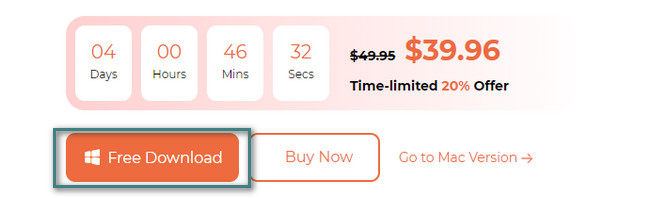
Passo 2Se a música ou tom que você deseja transformar como toque estiver em seu iPhone, conecte seu iPhone ao computador. No processo, você pode usar um cabo USB. Depois disso, você verá o nome do iPhone no software. Por favor, clique no Caixa de ferramentas ícone no canto inferior esquerdo. Escolha o ringtone Maker botão à direita depois.
Passo 3Carregue a música que deseja criar como toque. você pode escolher o Adicionar arquivo do dispositivo or Adicionar arquivo do PC botão para isso. Edite a música cortando-a, ajustando seu volume, configurando seu efeito de fade-in ou fade-out e muito mais. Depende da sua preferência sobre como você deseja criar seu toque. Depois disso, escolha o Três pontos ícone e selecione o iPhone como destino do toque.
Passo 4Para comandar o software para criar seu toque, clique no botão Gerar botão. O processo durará apenas alguns segundos. Então você pode definir esta música como toque no iPhone configurações.
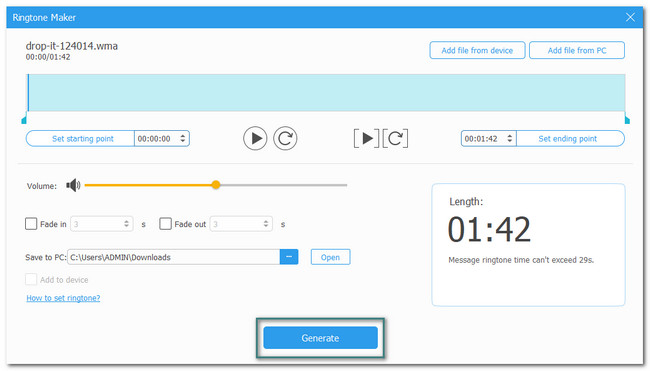
Com o FoneTrans para iOS, você desfrutará da liberdade de transferir seus dados do iPhone para o computador. Você pode não só transferir mensagens de texto do iPhone para o computador, mas também fotos, vídeos e contatos podem ser movidos para o PC facilmente.
- Transfira fotos, vídeos, contatos, WhatsApp e mais dados com facilidade.
- Visualize os dados antes de transferir.
- iPhone, iPad e iPod touch estão disponíveis.
Parte 2. Como criar um toque no iPhone com o iTunes
Como alternativa à ferramenta de terceiros acima, você pode usar o iTunes. Ele pode ajudá-lo a criar um toque para o seu iPhone. No entanto, o iTunes não está mais disponível no macOS mais recente. Mas você ainda pode usá-lo no Windows e no macOS anterior. Por favor, veja as etapas detalhadas abaixo sobre como funciona para criar um toque para o seu iPhone.
Passo 1Abra o aplicativo iTunes. Faça login com o ID da Apple que foi conectado no seu iPhone. Depois disso, clique no botão canções botão no lado esquerdo da interface principal. Clique com o botão direito do mouse na música que você prefere criar como toque do iPhone e escolha o Obter Informações botão.
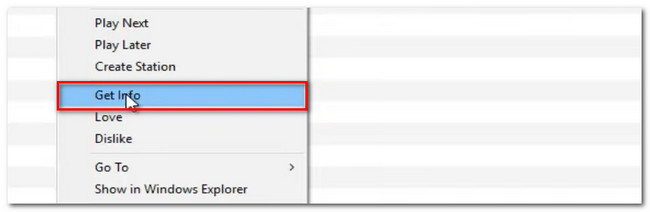
Passo 2Uma grande janela aparecerá. Por favor, escolha o Opções botão na parte superior. Defina os pontos inicial e final da música, dependendo da sua preferência. Clique no OK botão depois.
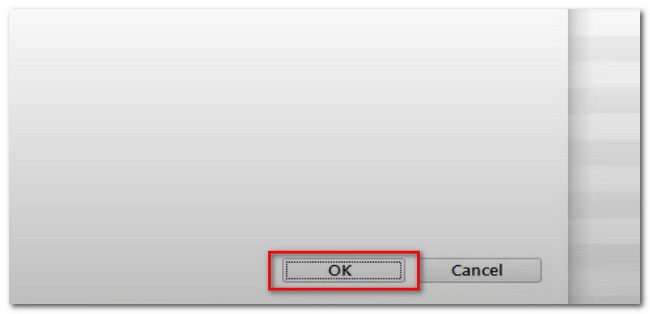
Passo 3Clique na Envie o botão na parte superior. Uma nova opção aparecerá na sua tela. Entre todos eles, por favor, escolha o Converter seção. A ferramenta mostrará outro conjunto de opções. Selecione o Criar Versão AAC botão. Uma duplicata da música aparecerá na biblioteca. Clique com o botão direito do mouse no novo e selecione o Mostrar no Windows Explorer botão. Por favor, renomeie o arquivo e altere sua extensão para .m4r. Bater Entrar depois.
Passo 4Clique na Música botão na parte superior da ferramenta. Depois disso, selecione o Tones botão. Clique no Pronto e abra as seções Tones. Depois disso, abra o explorador de arquivos e arraste o toque para o iTunes.
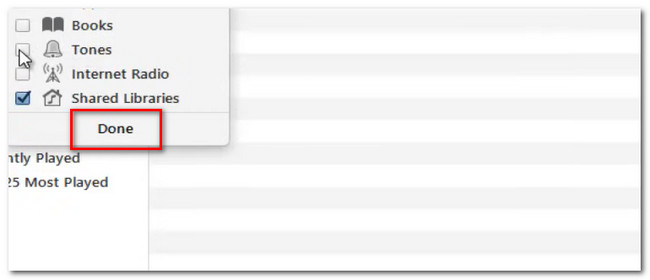
Com o FoneTrans para iOS, você desfrutará da liberdade de transferir seus dados do iPhone para o computador. Você pode não só transferir mensagens de texto do iPhone para o computador, mas também fotos, vídeos e contatos podem ser movidos para o PC facilmente.
- Transfira fotos, vídeos, contatos, WhatsApp e mais dados com facilidade.
- Visualize os dados antes de transferir.
- iPhone, iPad e iPod touch estão disponíveis.
Parte 3. Como criar um toque no iPhone com o GarageBand
Há um aplicativo famoso circulando para ajudá-lo a criar o toque do iPhone. Chama-se GarageBand no iPhone. No entanto, alguns usuários não gostam de usar este aplicativo porque requer muito armazenamento em seus iPhones. Não é recomendado para usuários que ficam sem espaço de armazenamento em seus telefones. Mas se você quiser usar esta ferramenta, veja as etapas detalhadas abaixo.
Passo 1Faça o download do GarageBand app no seu iPhone, caso ainda não o tenha. Depois disso, abra o aplicativo tocando nele. Clique no Criar Canção botão à esquerda. Toque em Gravador de Áudio botão e escolha o Três linhas quebradas ícone. Desligue o Triângulo ícone e toque no ómega botão.
Passo 2Carregue a música que você deseja transformar no toque do seu iPhone. Posteriormente, você verá a música na interface de edição do app. Corte a música com base em sua preferência. Toque no ícone Mais e ajuste o manual seção para 11. Toque no Pronto botão depois. Para salvar o toque, toque no Seta para baixo ícone no canto superior direito e escolha o Minhas músicas botão. Toque em Partilhar botão. Escolha a pasta onde deseja salvar seu toque e toque no toque ícone. Renomeie-o e toque no Exportações botão.
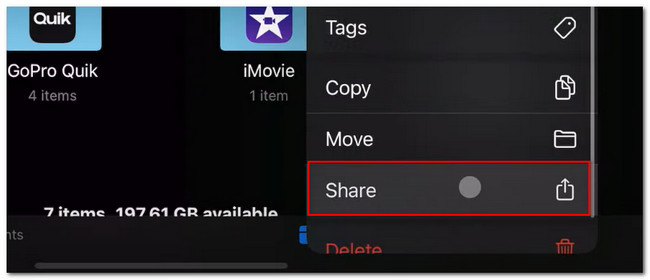
Com o FoneTrans para iOS, você desfrutará da liberdade de transferir seus dados do iPhone para o computador. Você pode não só transferir mensagens de texto do iPhone para o computador, mas também fotos, vídeos e contatos podem ser movidos para o PC facilmente.
- Transfira fotos, vídeos, contatos, WhatsApp e mais dados com facilidade.
- Visualize os dados antes de transferir.
- iPhone, iPad e iPod touch estão disponíveis.
Parte 4. Perguntas frequentes sobre como criar um toque no iPhone
Como faço para definir o toque original da Apple no meu iPhone?
Existem muitos toques disponíveis no seu iPhone. Se você deseja trazer de volta o toque padrão do seu iPhone, vá para o Configurações aplicativo. Depois disso, por favor, toque no Som e haptics botão ao rolar para baixo. Selecione os Toques botão na parte superior e escolha o toque com o Padrão assine à direita.
O que acontece se eu desligar os hápticos?
Se você desativar o háptico, não ouvirá ou sentirá mais vibrações em seu telefone. Inclui chamadas recebidas e outros alertas do seu telefone. Se você não deseja que isso aconteça, é melhor não desativar o recurso háptico do seu telefone.
Esperamos que você tenha gostado de criar um toque personalizado para o seu iPhone. Por favor, não hesite em comentar abaixo se você tiver mais perguntas. E, por favor, não se esqueça de considerar o uso FoneTrans para iOS. Baixe o software agora para experimentar seus recursos!
Com o FoneTrans para iOS, você desfrutará da liberdade de transferir seus dados do iPhone para o computador. Você pode não só transferir mensagens de texto do iPhone para o computador, mas também fotos, vídeos e contatos podem ser movidos para o PC facilmente.
- Transfira fotos, vídeos, contatos, WhatsApp e mais dados com facilidade.
- Visualize os dados antes de transferir.
- iPhone, iPad e iPod touch estão disponíveis.
